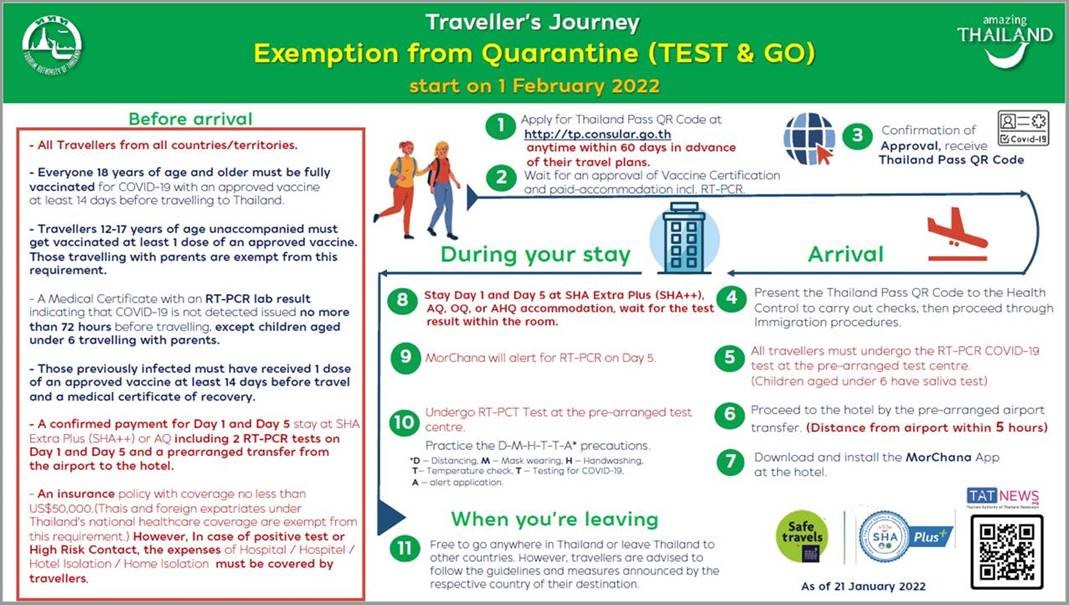ご存じの通り2022年2月1日より、到着日と到着から5日目にホテルにてPCRテストを行い、陰性の場合は隔離が必要なくバンコクを楽しめるようになりました。(TEST & GO)オンラインでの申請方法をまとめました。到着日は空港にお迎えがあり、病院にてPCR検査をしてからホテルへ向かうところと、ホテルにてPCRを受ける場合があります。結果が出るまではホテルの部屋で待機。外出は不可です。5日目はホテル予約時にセットで予約した病院で自身でPCRテストを受けホテルに向かいます。陰性結果が出た後は自由行動可能です。
https://tp.consular.go.th/から申請します。事前に、パスポートの顔部分の写真、到着日と5日目のホテル予約の確認書、保険の控えを「写真」ファイルで準備しておくことをおすすめします。なお、ホテルは普通予約の入金後、ワクチン接種付きである証明書を送ってくれ、申請時に必要になります。保険はUS50,000以上カバーする必要がありますが、タイ在住で社会保障番号がある場合は、保険加入は必要ありません。
※2022年5月追記:5日目のホテル滞在の代わりに、1日目の宿泊施設で抗原検査キットを受け取り、自身でテストするように変更になりました。保険もUS20,000カバーに変更になりました。5日の部分がなくなった以外、申請の流れは変わってないです。
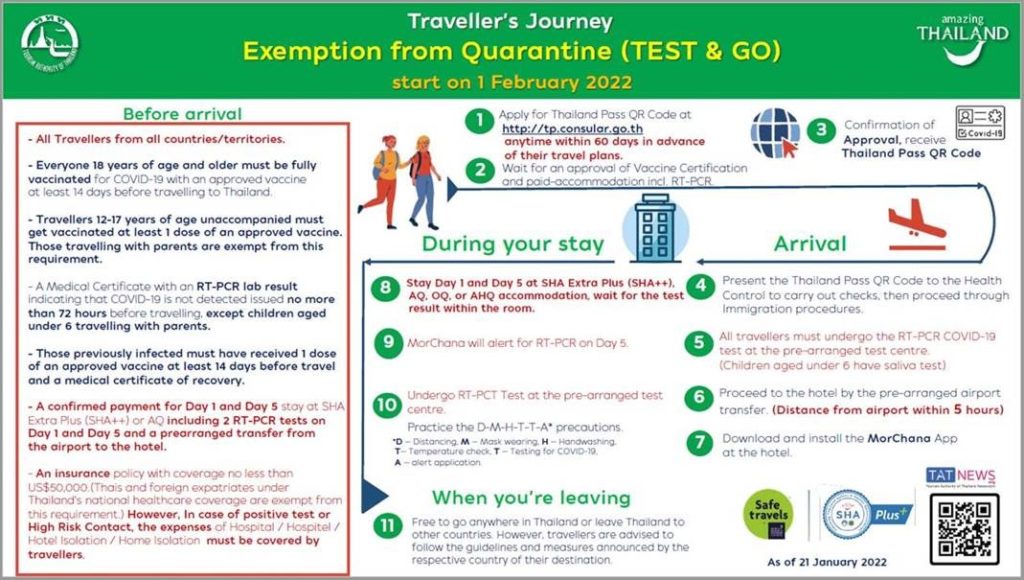
ウェブサイトhttps://tp.consular.go.th/に入ると最初にこの画面が出てきます。(その前に注意書きの画面が出た場合は、さらりと読んで×でしめてください。)
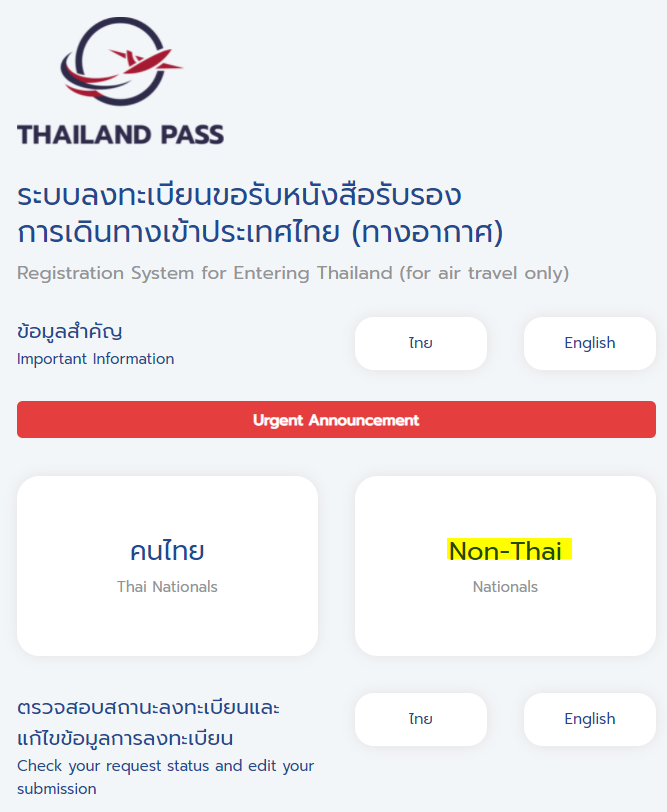
中央のNon-Thaiを選びます。
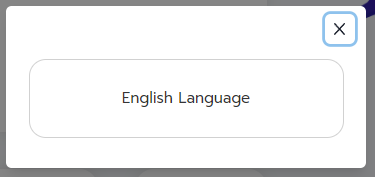
別窓でこちらが出たら、English Languageの部分をクリック
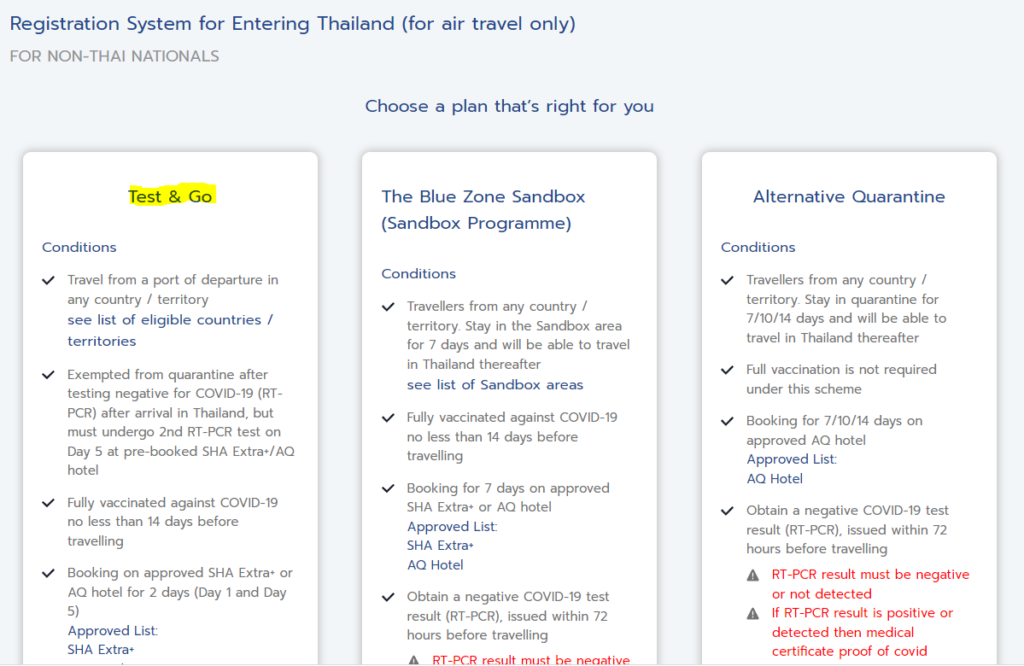
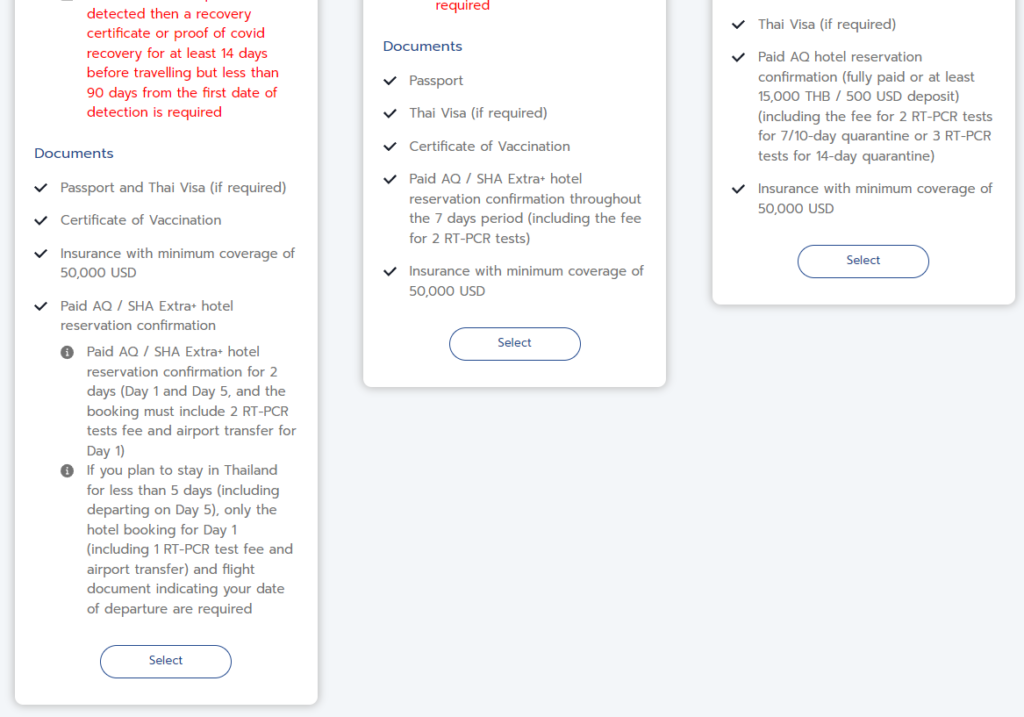
一番左のTest&Goの下の部分Selectをクリック
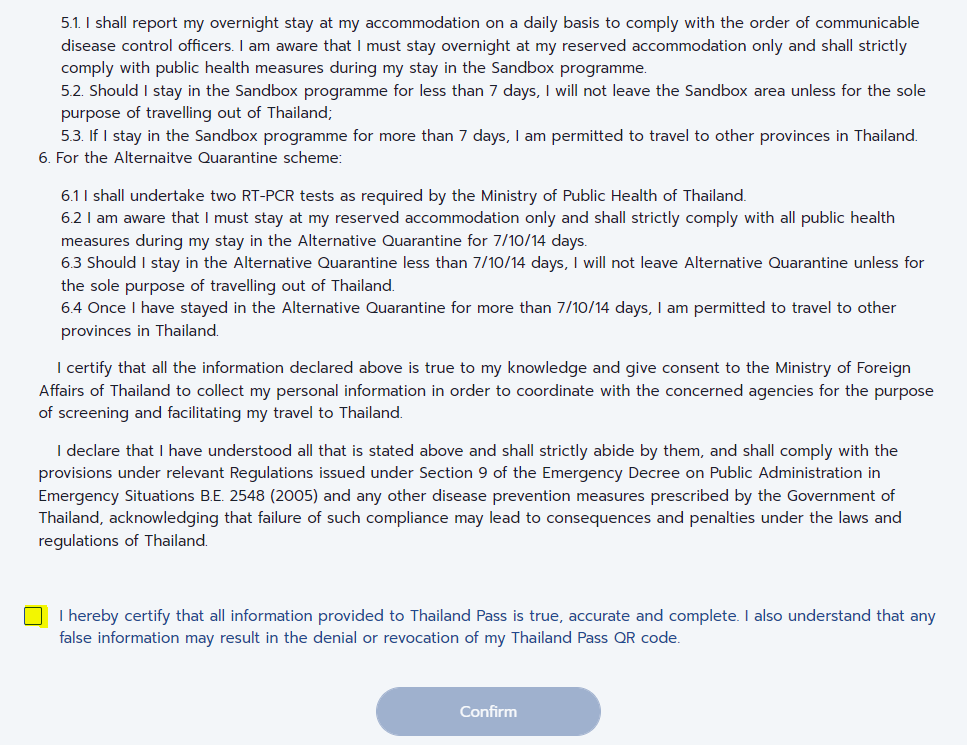
I herebyの左側のチェックボックスに☑し、Confirmをクリック
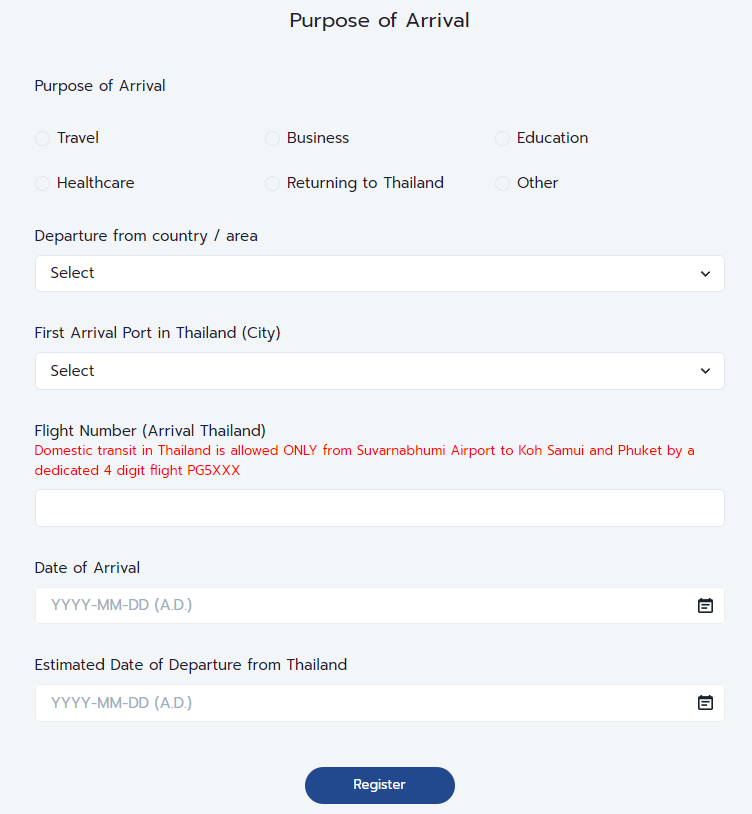
理由を選びます。
- Travel 旅行
- Business 仕事
- Education 勉強
- Healthcare 医療
- Returning to Thailand タイへ帰国
- Other その他
Departure from Countryは出発国、 First Arrival Port in Thailandはタイでの到着地です。右端のプルダウンから場所を選びます。
Flight Number部分はタイに到着時の航空便の番号、Date of Arrivalは到着日、Estimated Date of Departure from Thailandの部分にはタイからの出発予定日を入力。そしてRegisterをクリック
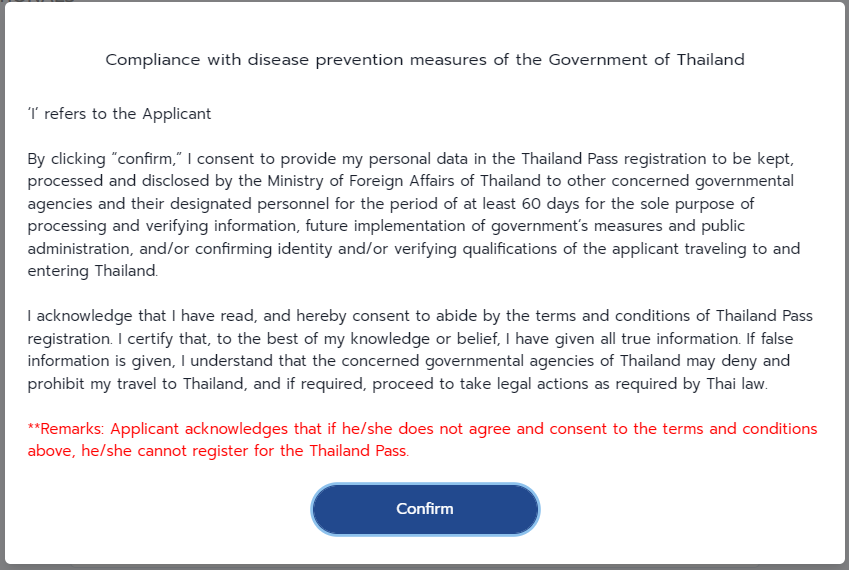
Terms and conditions(利用規約)のConfirm部分をクリック
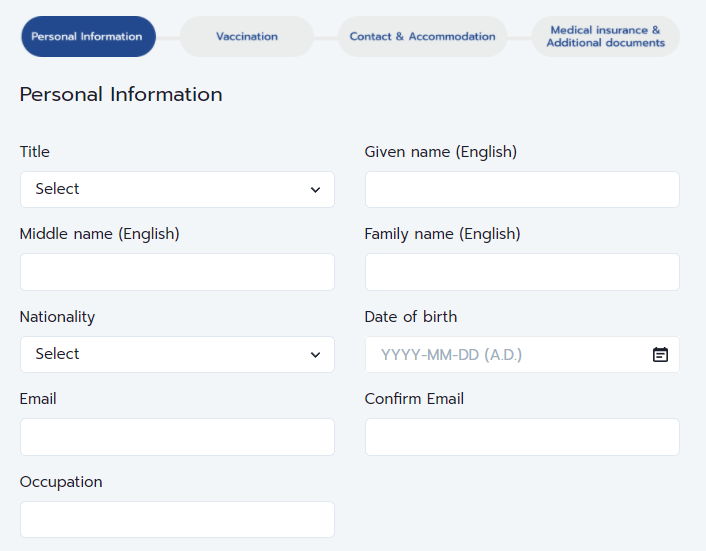
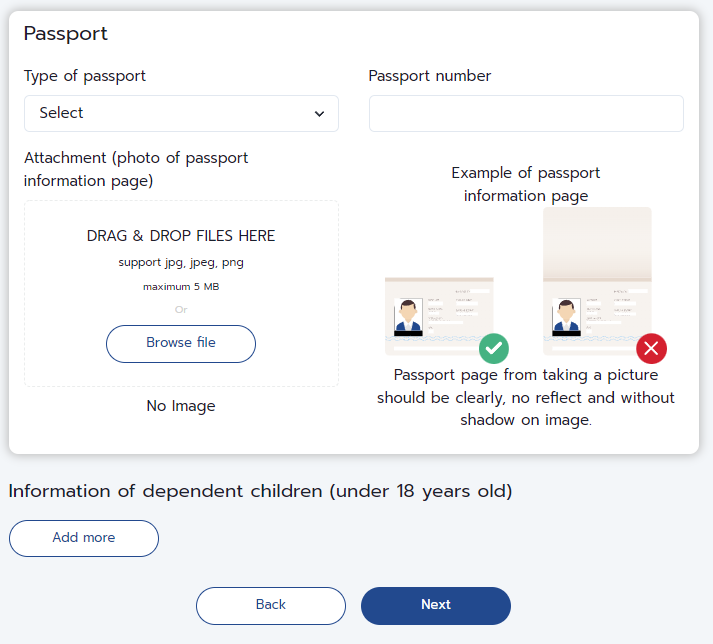
個人情報およびパスポート情報を入力します。
- Title MrやMrsなど
- Given name 下の名前
- Middle name ミドルネーム。なければ空白でOK
- Family name 苗字
- Nationality 国籍
- Date of birth 誕生日
- Email メールアドレス。確認の為に二度入力
- Occupation 職業 例:Office worker(会社員)など
パスポート情報はType of passportは普通のパスポートでしたら、Ordinaryを選択後、パスポート番号を入力後、写真を添付。Drop and Drop出来るので便利です。
注意!!!!!jpg, jpeg, pngで最大5MBまでしか対応してません。
18歳以下のお子様がいる場合は、Add moreから情報を追加します。
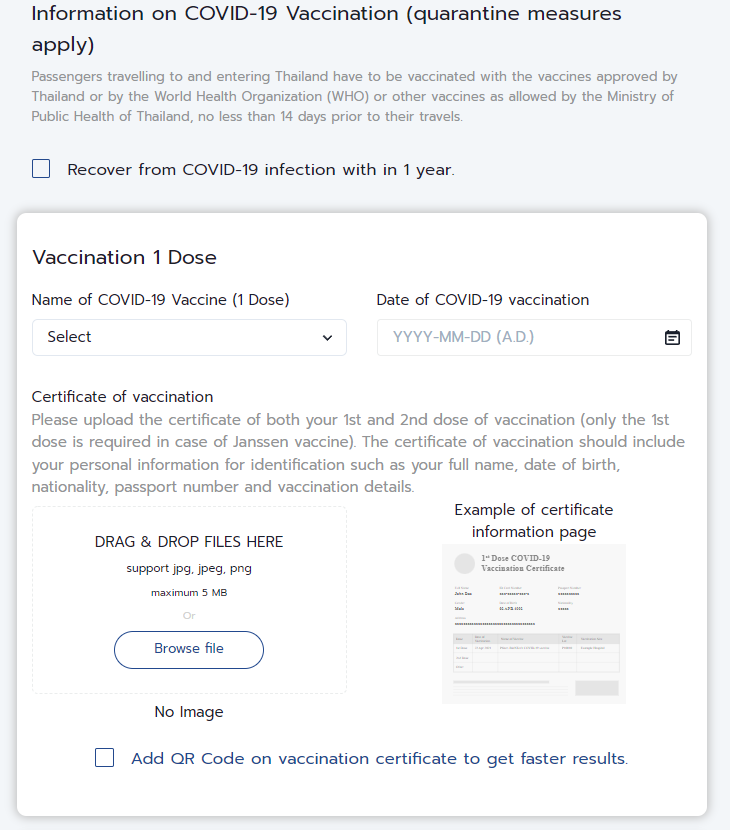
次にワクチン接種情報を入力します。コロナに1年間以内に感染した方はRecover fromの部分に☑。
1Doseは一度目の接種のことです。左側はワクチンの種類、右側は接種日を選択肢、接種証明写真を添付します。画像が見えにくいと申請が却下されるので、QRコードがある方は、Add QRの左に☑を入れ、Drag and Dropすることをおすすめします。
注意!!!!!jpg, jpeg, pngで最大5MBまでしか対応してません。

同様に2回目も入力。ブースター接種済の方は、Add more vaccination部分をクリックすると、入力画面が表示されます。そしてI hereby consent部分に☑し、Nextへ
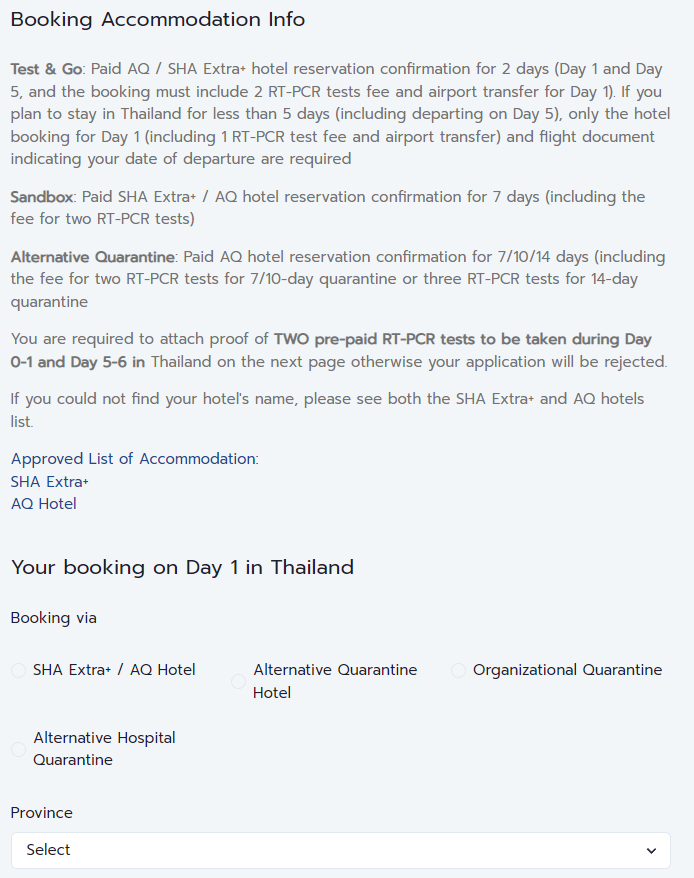
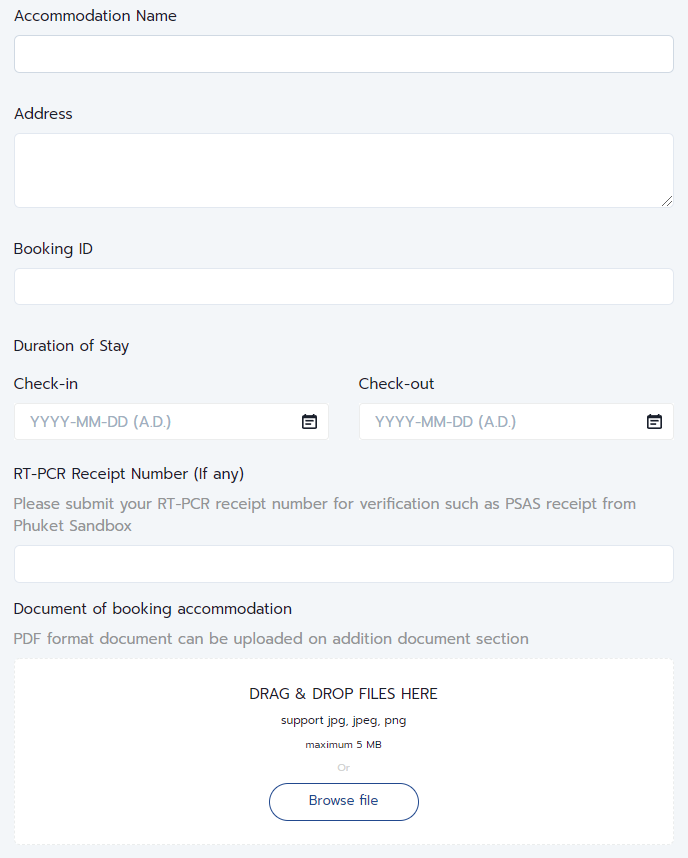
到着日の宿泊予約を入力します。Booking viaの部分はどこ経由で予約をしたかですが、観光ですとSHA Extra/AQの方がほとんどだと思います。Provinceはホテルの所在地、Accomodation Nameはプルダウンからホテル名を選びます。ホテルを選ぶと住所は勝手に入力されます。予約時の予約番号とチェックイン日とチェックアウト日を入力。
RT-PCRの部分は領収書がない場合は未入力でOK
最後にホテルからの確認書を添付。
注意!!!!!jpg, jpeg, pngで最大5MBまでしか対応してません。
ホテルは予約後に宿泊代金とPCRテスト代金・空港からの送迎金を入金すると(ほとんどのホテルでTest&Goパッケージを出してます)、すぐに確認書をメールで送ってくれます。その際に大抵PDFで送られてくるので、上記ファイル形状で送ってもらうように依頼すると便利かもしれません。
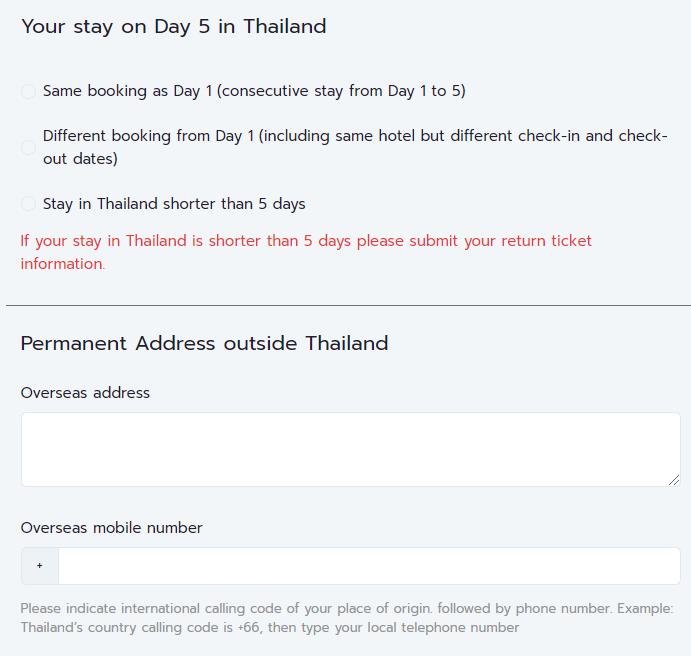
到着から5日目のホテル予約を登録するページです。この日は自分で病院へ行きPCRテストにホテルへチェックインし、結果が出るまではお部屋で待機なので、個人的に、タイ在住者は自宅でもいいんじゃないか、、と不満ですが・・下記の選択肢から一つ選びます。
- Same booking as Day1 到着日のホテルと同じ場合で5日間連泊する場合はこちらを選択
- Different booking from Day1 到着日のホテルとは異なる場合、タイ国外の住所と、携帯番号、緊急連絡者の名前と携帯番号を入力後にNext。なお、携帯番号は国番号の後に最初のゼロを除いて入力します。 およびチェックイン日が異なる場合はこちらを選択
- Stay in Thailand shorter than 5 days タイへの滞在が5日以内の場合はこちらを選択。帰国便の飛行機情報を代わりに入力すること
タイ国外の住所と、携帯番号を入力。タイに住んでる私はタイの住所を入力しましたが、問題なさそうです。
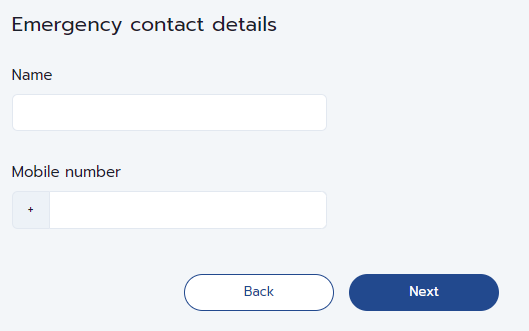
緊急連絡者の名前と携帯番号を入力後にNext。なお、携帯番号は国番号の後に最初のゼロを除いて入力します。
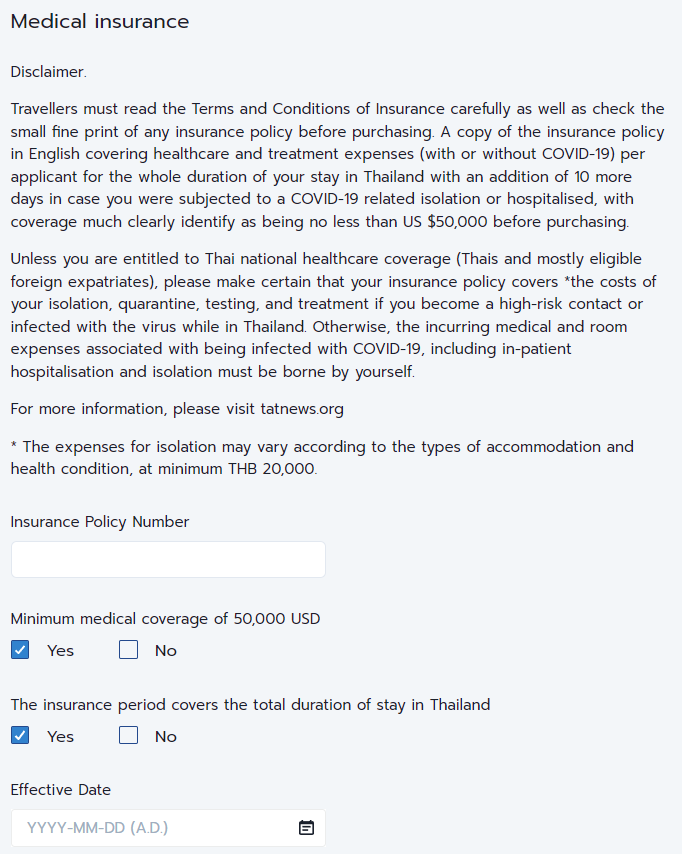
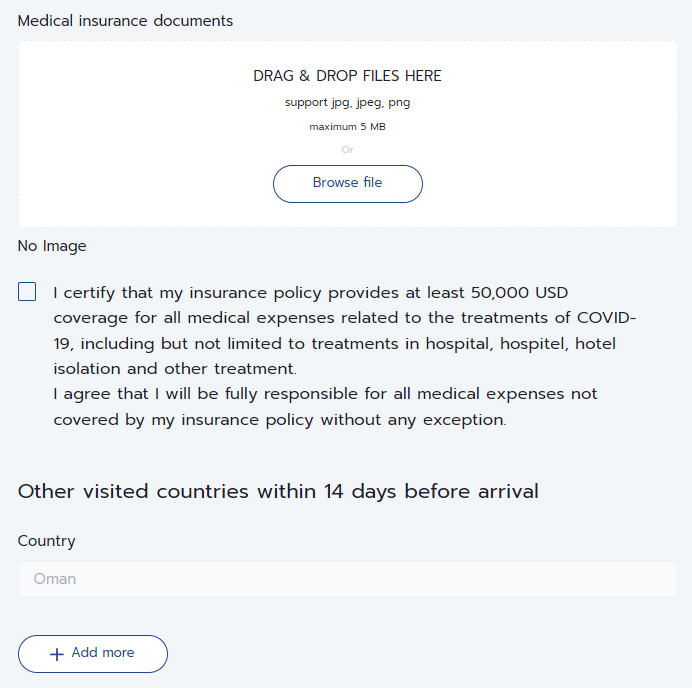
次は保険詳細の入力ページです。保険はUS50,000以上カバーする必要がありますが、タイ在住で社会保障番号がある場合は、保険加入は必要ありません。Insurance Policy Numberは保険番号、(在住者は社会保障カードに掲載されている番号)、50,000USDをカバーしているか、保険は滞在中の期間をすべてカバーしているかをの部分にYes☑をし、Effective Dateは保険の開始日(在住者は社会保障カードの開始日)を選び、保証書をDrag and Dropします。私は社会保障カードを添付しました。 I certifyの部分にも☑します。他の国に14日以内に訪れた場合は国名を入力します。
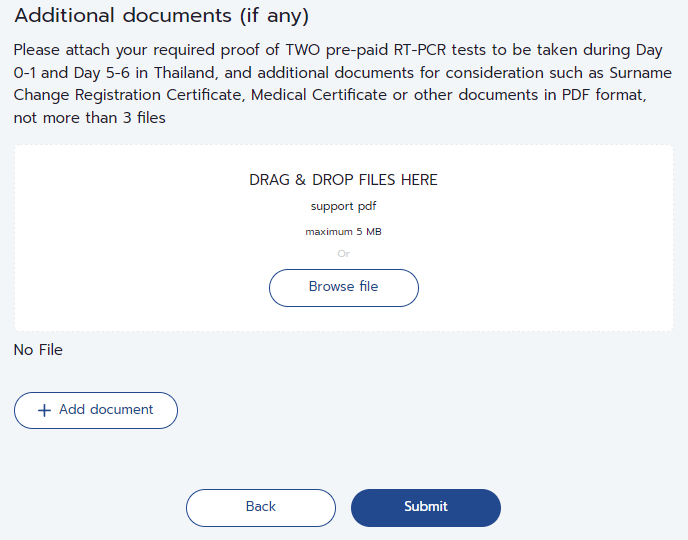
提出書類に追加がある場合のみ、この部分に入力します。苗字が変わった方、医療証明書など。ここはPDFのみ受付可能のようです。そして、Submitをクリック。
注意!!!!!jpg, jpeg, pngで最大5MBまでしか対応してません。
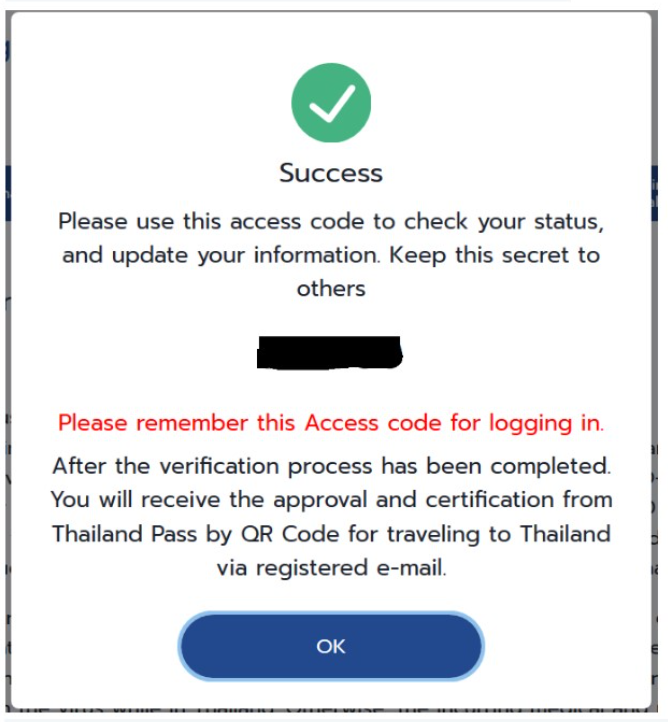
Successの画面が出たら終了です。メールでも届きますが、念のため登録番号(私の場合は数字で6桁でした)は控えておきましょう。
大体、3から7日で結果のメールが届くそうですが、現状は下記の画面右下のEnglishの部分から確認可能です。
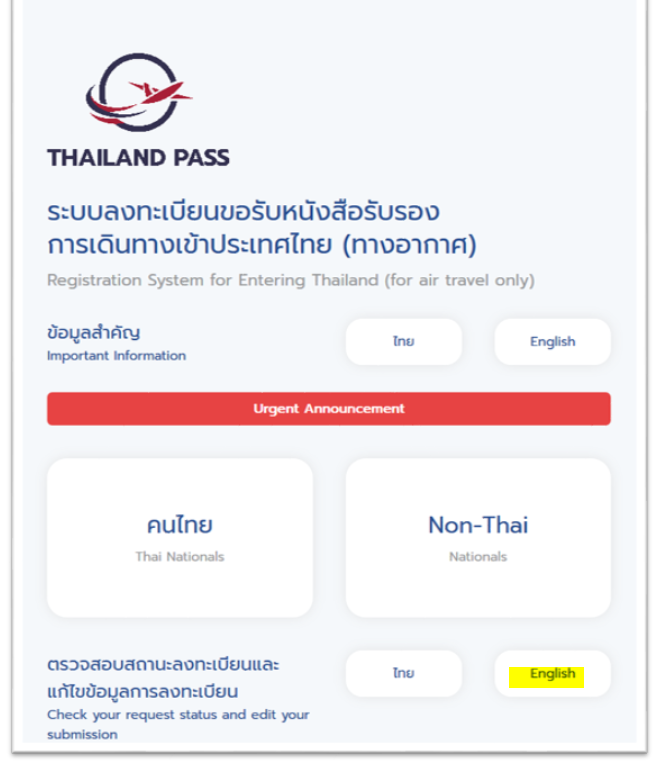
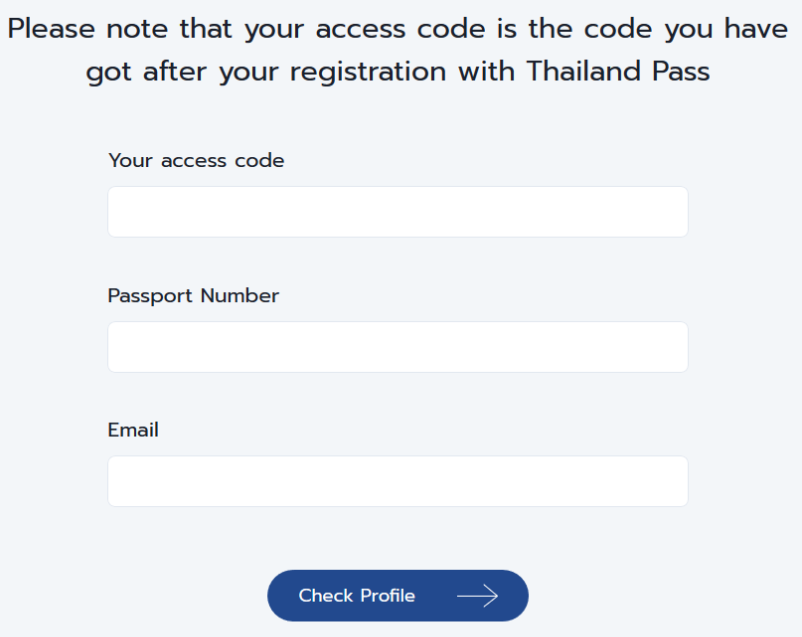
Thailandパス申請時に受けた番号をAccess code部分に入力、パスポート番号と登録時に入力したEmailを入力後し、Check Profileで現状が出てきます。